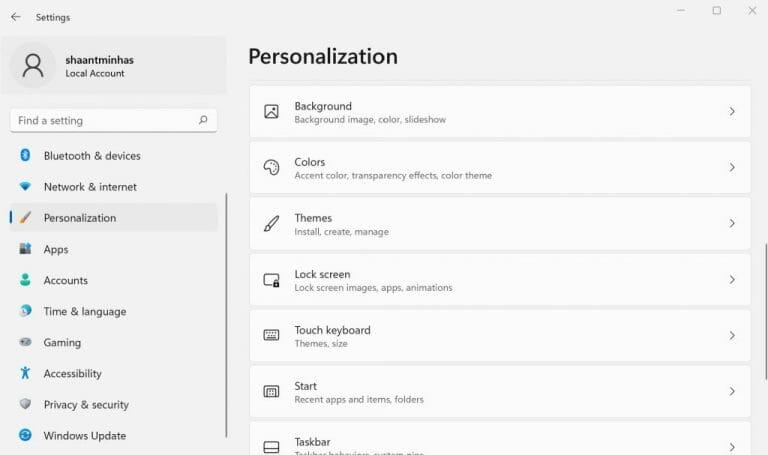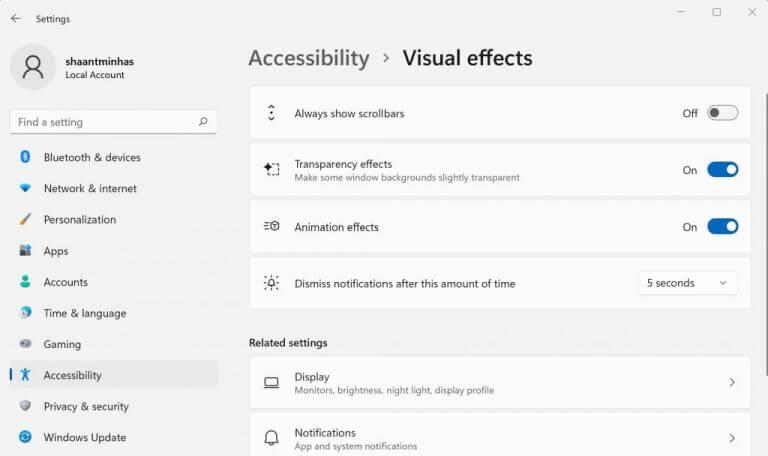In questo articolo
- Come disabilitare gli effetti di trasparenza su Windows 11
- Attraverso le impostazioni di accessibilità
- Disabilita gli effetti di trasparenza tramite il Registro
- Disabilitare gli effetti di trasparenza su Windows
Windows 11 viene fornito con una funzione di trasparenza che rende lo sfondo più trasparente per il menu Start, la barra delle applicazioni e altre funzionalità di Windows. Sebbene gli effetti di trasparenza diano sicuramente un aspetto moderno e high-tech a Windows 11, non sono per tutti. Fortunatamente, puoi disabilitarli per sempre.
Quindi, tuffiamoci e vediamo come puoi farlo.
Come disabilitare gli effetti di trasparenza su Windows 11
Per disattivare gli effetti di trasparenza sul tuo PC Windows, segui i passaggi seguenti.
- Vai alle impostazioni facendo clic su Tasto Windows + I opzione.
- Quindi seleziona Personalizzazione > Colori e fare clic su Disattiva Effetti di trasparenza per disabilitarli.
Fallo e gli effetti di trasparenza saranno disabilitati sul tuo PC.
Attraverso le impostazioni di accessibilità
Puoi anche disabilitare gli effetti di trasparenza tramite le impostazioni di Accessibilità. Ecco come.
- Apri le Impostazioni di Windows.
- Selezionare Accessibilità e fare clic su Effetti visivi.
- Infine, disattiva il Effetti di trasparenza.
In questo modo verranno disabilitati gli effetti di trasparenza per la barra delle applicazioni, le Impostazioni rapide, il menu Start e così via.
Disabilita gli effetti di trasparenza tramite il Registro
Il registro di Windows è un database gerarchico che memorizza le impostazioni di basso livello dei tuoi sistemi operativi. Ha anche una registrazione delle tue impostazioni di trasparenza. Quindi ecco come puoi disattivare gli effetti di trasparenza tramite il Registro di sistema.
- Dirigetevi verso il Menu iniziale barra di ricerca, digita “editor del registro” e seleziona la corrispondenza migliore.
- Nell’Editor del Registro di sistema, accedere al seguente indirizzo: :HKEY_CURRENT_USER\Software\Microsoft\Windows\CurrentVersion\Themes\Personalizza.
- Fare doppio clic su AbilitaTrasparenza chiave e cambiarne il valore da 0 a 1 e disabilitarne la funzione.
Ora riavvia rapidamente il tuo PC e alla fine i tuoi effetti di trasparenza saranno disabilitati.
Disabilitare gli effetti di trasparenza su Windows
Gli effetti di trasparenza sono buoni, ma di certo non sono per tutti. Seguendo i metodi precedenti, puoi disattivare gli effetti di trasparenza del tuo PC e ripristinare la tua semplice vecchia interfaccia utente di Windows.
Condividi questo post:
FAQ
Come disattivare l’effetto trasparenza in Samsung Galaxy S20?
1 Aprire l’app Impostazioni. 2 Passare a Personalizzazione > Colori a sinistra. 3 Disattiva o attiva l’opzione Effetti di trasparenza nella pagina a destra. 4 Hai finito.
Come faccio a disattivare la trasparenza nel menu di avvio?
Per chi preferisce un contrasto maggiore, invece, la trasparenza può essere disabilitata per il menu Start e la barra delle applicazioni nelle Impostazioni di Windows 10. Ecco come farlo. Per disabilitare la trasparenza in Windows 10, avvia prima Impostazioni (di default nel menu Start o cercando “Impostazioni” con Ricerca di Windows o Cortana).
Come disabilitare gli effetti di trasparenza in Windows 10?
Come disabilitare gli effetti di trasparenza in Windows 10 1 Avvia Impostazioni facendo clic sul menu Start e quindi su Impostazioni. 2 Scegli Personalizzazione dall’elenco di opzioni. VIDEO CONSIGLIATI PER TE… 3 Seleziona Colori dalle opzioni nella barra laterale di sinistra. 4 Spostare il pulsante sotto Rendi Start, barra delle applicazioni e centro operativo trasparenti su Disattivato.
Come attivare o disattivare gli effetti di trasparenza nelle impostazioni di personalizzazione?
Per attivare o disattivare gli effetti di trasparenza nelle impostazioni di personalizzazione. 1 Aprire Impostazioni e fare clic/toccare l’icona Personalizzazione. 2 Tocca/fai clic su Colori sul lato sinistro e attiva (predefinito) o Disattiva gli effetti Trasparenza in Altre opzioni sul lato destro per ciò che desideri. (vedi screenshot sotto) 3 Al termine, puoi chiudere le Impostazioni, se lo desideri.
Come abilitare o disabilitare la personalizzazione della trasparenza della barra delle applicazioni in Windows 10?
I passaggi seguenti ti aiuteranno ad abilitare o disabilitare la personalizzazione della trasparenza della barra delle applicazioni, del menu Start e del Centro operativo in Windows 10. Passare al menu Start e selezionare Impostazioni.
Gli effetti di trasparenza di Windows 10 sono adatti a te?
Non è l’Aero Glass di Windows Vista, ma gli effetti di trasparenza di Windows 10 non sono certamente per tutti. Gli effetti di trasparenza sono visibili per impostazione predefinita nel menu Start, nella barra delle applicazioni e nel Centro operativo, anche se ciascuno è facilmente disabilitabile se non è il tuo tazza di tè. 1. Avvia Impostazioni facendo clic sul menu Start e quindi su Impostazioni.
Come faccio a disattivare la trasparenza su Windows 10?
Disabilita la trasparenza usando le impostazioni di Windows. Puoi disabilitare l’effetto trasparenza in Windows 10 accedendo all’app Impostazioni. Premi il pulsante del menu Start, quindi seleziona l’icona a forma di ingranaggio per avviare l’app Impostazioni. Nella finestra Impostazioni, vai su Personalizzazione. Seleziona la scheda Colori dalla barra laterale sinistra della finestra Personalizzazione.
Come si attiva l’effetto trasparenza?
1 Dal menu a sinistra, selezionare Colori. 2 Nella finestra principale, scorri verso il basso fino a visualizzare Effetti di trasparenza. Di più …
Come abilito la trasparenza nell’Editor del Registro di sistema?
Fare doppio clic sulla voce per aprire la finestra del valore e impostare i dati del valore su 1. Fare clic su OK, quindi uscire dall’Editor del Registro di sistema. Affinché le modifiche abbiano effetto, torna alla finestra Personalizzazione in Impostazioni e abilita le opzioni di Trasparenza. Se l’opzione era già abilitata, disabilita e poi riattiva per rendere effettive le modifiche.
Come posso modificare il colore e la trasparenza del mio schermo?
1. Aprire Impostazioni e fare clic/toccare l’icona Personalizzazione. 2. Fai clic/tocca Colori sul lato sinistro e attiva (predefinito) o Disattiva gli effetti Trasparenza in Altre opzioni sul lato destro per ciò che desideri.
Come attivare o disattivare gli effetti di trasparenza in Windows 10?
Per attivare o disattivare gli effetti di trasparenza tramite le impostazioni di personalizzazione, premi Win + I per aprire l’app Impostazioni.Quindi, vai su Personalizzazione> Colori e fai clic sull’interruttore per gli effetti di trasparenza per abilitarli o disabilitarli.